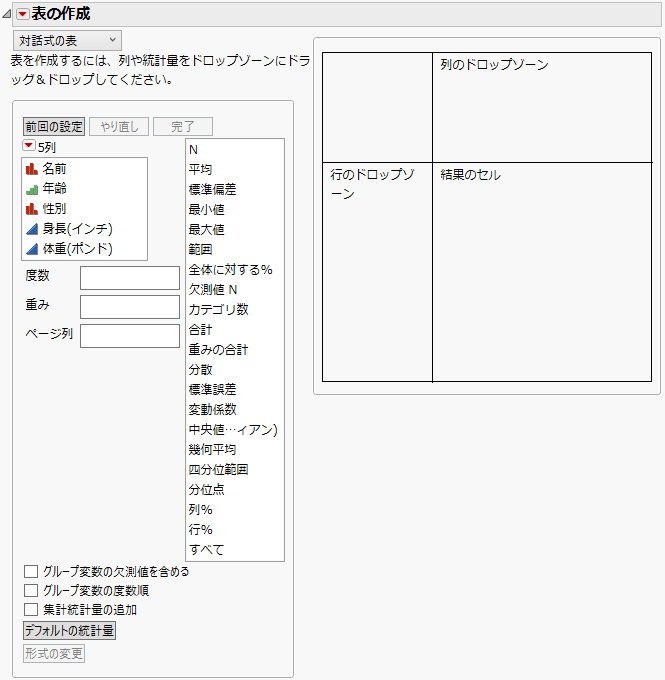「表の作成」プラットフォームの起動
「表の作成」プラットフォームを起動するには、[分析]>[表の作成]を選択します。
図9.7 「表の作成」の対話的な表
メモ: 赤い三角ボタンのメニューのオプションについては、「表の作成」プラットフォームのオプションを参照してください。「列の選択」の赤い三角ボタンのメニューのオプションについては、『JMPの使用法』の列フィルタメニューを参照してください。
「表の作成」ウィンドウには、次のオプションがあります。
対話式の表/ダイアログボックス
2つのモード間で切り替えます。項目をドラッグ&ドロップしながら独自の表を作成していく場合は、[対話式の表]を、決まった形式の簡単な表を作成する場合は[ダイアログボックス]を選択してください。ダイアログボックスの使用を参照してください。
[統計量]オプション
標準的な統計量のリストが表示されます。統計量をリストから表にドラッグすれば、その統計量が表に組み込まれます。統計量の追加を参照してください。
列のドロップゾーン
列または統計量をドラッグしてこのゾーンにドロップし、列を作成します。
メモ: [統計量]オプションに表示されているものと同じ名前の列がデータテーブルにある場合は、必ず列リストから列名をドラッグ&ドロップしてください。そうしないと、表で同名の統計量が代用される場合があります。
行のドロップゾーン
列または統計量をドラッグしてこのゾーンにドロップし、行を作成します。
ヒント: 列のリストから1つまたは複数の列を選択するか、統計量を1つまたは複数選択し、Altキー(macOSの場合はOptionキー)を押しながらドロップゾーンをクリックすることによっても、行または列を作成できます。
結果のセル
ドラッグ&ドロップした列や統計量に基づいて、結果が各セルに表示されます。
度数
この役割を割り当てた列の値は、各行の度数(繰り返し数)を表します。このオプションは、分析対象のデータが要約されたものである場合に、度数を割り当てるのに便利です。
重み
データに重み(重要度、影響度など)をつけるのに使う変数の列を指定します。
ページ列
名義尺度または順序尺度の列のカテゴリごとに個別の表を作成します。ページ列の使用例を参照してください。
グループ変数の欠測値を含める
グループ変数にある欠測値を1つのグループとして集計した結果を、表に追加します。これをチェックしない場合、欠測値は表に含まれません。列プロパティとして定義した欠測値のコードも考慮されます。
グループ変数の度数順
度数の大きい順に並べ直してグループを表示します。
集計統計量の追加
すべての行と列の集計統計量を追加します。
デフォルトの統計量
分析列または非分析列(グループ変数など)をドラッグ&ドロップしたときにデフォルトで表示される統計量を変更できます。
形式の変更
特定の統計量の表示形式を変更できます。数値の表示形式の変更を参照してください。
プロットスケールの変更
(赤い三角ボタンのメニューで[チャートの表示]が選択されている場合にのみ表示されます。)統一した独自のスケール(カスタムスケール)を指定できます。
プロットスケールの統一
(赤い三角ボタンのメニューで[チャートの表示]が選択されている場合にのみ表示されます。)このチェックボックスをオフにすると、各列のデータに基づき、それぞれの棒グラフのスケールが決められます。